Excel数据清洗必备,10个实用功能整理杂乱表格!
时间:2025-08-19 11:14:06 369浏览 收藏
最近发现不少小伙伴都对文章很感兴趣,所以今天继续给大家介绍文章相关的知识,本文《Excel数据清洗必备,10个高效功能快速整理杂乱表格!》主要内容涉及到等等知识点,希望能帮到你!当然如果阅读本文时存在不同想法,可以在评论中表达,但是请勿使用过激的措辞~
Excel数据清洗是将杂乱数据梳理为干净、准确、可用信息的过程,核心在于解决数据不一致、格式混乱、重复冗余、类型错误等问题。通过TRIM、CLEAN处理空格与非打印字符,SUBSTITUTE替换不规范内容,分列与文本函数(LEFT、RIGHT、MID、FIND、LEN)实现结构化拆分合并,删除重复项保障唯一性,快速填充智能识别模式,定位条件排查空值与公式,数据有效性预防错误输入,CONCATENATE或&符号整合数据,IFERROR与条件格式提升容错与可视化。清洗流程应遵循“全局扫描→标准化→结构调整→去重补缺→类型校验→二次检查”策略,注意规避编码乱码、文本型数字、隐藏行列、公式引用等常见陷阱,善用Power Query进行非破坏性批量处理,借助VBA实现复杂任务自动化,辅以辅助列分步操作,提升清洗效率与准确性。
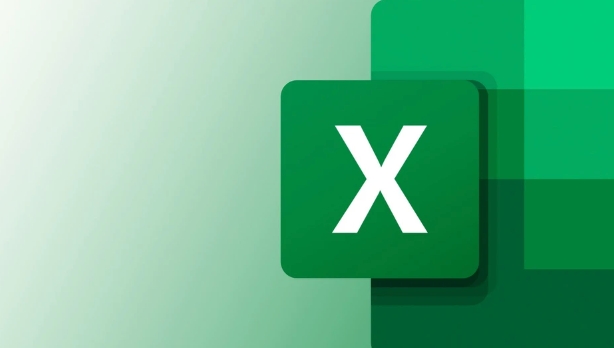
Excel数据清洗,在我看来,与其说是一项技术活,不如说是一种“艺术”,一种将杂乱无章的数据梳理得井井有条、逻辑清晰的能力。它不是简单地删除几个重复项,而是要深入理解数据的“脾气”,用对工具,才能让数据真正为我所用,而不是给我添堵。
解决方案
说实话,每次拿到一份“脏兮兮”的Excel表格,我都有种想叹气的冲动。但经验告诉我,抱怨没用,动手才是硬道理。这些年摸爬滚打,我总结出几个Excel里真正能称得上“神器”的功能,它们能帮你把数据“洗”得干干净净。
TRIM与CLEAN:文本杂质的“终结者”
TRIM():这玩意儿简直是文本清理的MVP。那些单元格里多余的空格,无论是开头、结尾还是中间的连续空格,它都能一键搞定,只保留一个标准空格。别小看这些多余空格,它们是导致VLOOKUP失败、数据筛选不准的罪魁祸首。CLEAN():有时候数据里会混入一些看不见的非打印字符,比如从网页复制来的数据,或者系统导出的文件,这些字符会干扰你的计算和显示。CLEAN()就是专门对付这些“隐形怪兽”的,让你的文本变得纯粹。
SUBSTITUTE:精准替换的“魔术手”
SUBSTITUTE(文本, 旧文本, 新文本, [第几次出现]):这个功能太强大了。你想把“公司A”统一成“A公司”?或者把数据里的“¥”符号去掉?SUBSTITUTE能帮你实现精准替换。我经常用它来统一单位、修正错别字,甚至处理一些简单的编码问题。
LEFT、RIGHT、MID与FIND、LEN:文本提取的“瑞士军刀”
- 当你需要从一串文本中提取特定部分时,比如从“产品编码-地区-型号”里只提取型号,这几个函数就是你的好帮手。
LEFT(文本, 字符数):从左边开始取。RIGHT(文本, 字符数):从右边开始取。MID(文本, 起始位置, 字符数):从中间取。FIND(查找文本, 在文本中, [起始位置]):用来定位某个字符或字符串的位置,这对于MID函数尤其重要。LEN(文本):返回文本长度,常用于配合RIGHT或MID来计算需要提取的字符数。
- 这组函数组合起来用,几乎能解决所有复杂的文本提取需求。
- 当你需要从一串文本中提取特定部分时,比如从“产品编码-地区-型号”里只提取型号,这几个函数就是你的好帮手。
分列(Text to Columns):结构拆解的“利器”
- 数据选项卡下的“分列”功能,简直是处理“一锅粥”式数据的神来之笔。当你的一个单元格里包含了多种信息,比如“姓名,电话,地址”,通过分隔符(逗号、空格、固定宽度等),它能瞬间将这些信息拆分成独立的列。我用它处理过无数从各种系统导出的日志数据,效率奇高。
删除重复项(Remove Duplicates):重复数据的“清道夫”
- 这个功能简单粗暴,但非常有效。选中你的数据区域,点击“数据”选项卡下的“删除重复项”,选择你想要判断重复的列,Excel就能帮你把那些完全一样的行或者你指定列重复的行清理掉。这对于统计唯一值、确保数据准确性来说,简直是必备操作。
快速填充(Flash Fill):智能识别的“黑科技”
- 这是Excel 2013之后才有的功能,但用起来真的像魔法。你只需要在一个相邻的列中,手动输入几个你想要的结果(比如从“张三丰”里提取“张三”),Excel就会自动识别你的模式,然后帮你填充剩下的所有数据。对于有规律的文本提取、合并、格式转换,它比写公式还快,还智能。
定位条件(Go To Special):隐藏问题的“侦察兵”
- “开始”选项卡 -> “查找和选择” -> “定位条件”。这个功能能帮你快速定位到单元格中的空值、公式、常量、条件格式等等。
- 我最常用它来定位空值,然后批量填充或者删除;或者定位公式,看看哪些数据是计算出来的,哪些是手动输入的。它能让你对数据的结构和问题了然于胸。
数据有效性(Data Validation):输入规范的“守门员”
- 数据清洗很多时候是“亡羊补牢”,但“数据有效性”却是“未雨绸缪”的神器。你可以设置单元格只能输入数字、日期、列表选择(下拉菜单),或者限定文本长度等。这能从源头上减少错误数据的产生,让你的表格从一开始就保持清洁。
CONCATENATE 或 & 符号:数据合并的“粘合剂”
CONCATENATE(文本1, 文本2, ...)或者直接用&符号连接:当你的数据被拆分在不同列,但你需要把它们合并成一列时,比如把姓和名合并成全名,或者把地址的省市区街道合并成完整地址,这个功能就派上用场了。我常用它来生成唯一的ID,或者为数据分析做预处理。
IFERROR与条件格式:错误处理与可视化的“双保险”
IFERROR(值, 错误时显示的值):这个函数能让你优雅地处理公式可能出现的错误,比如#DIV/0!、#N/A等。你可以让它在出现错误时显示为空白、0或者特定的提示信息,而不是那些难看的错误代码。- 条件格式:这虽然不是一个“清洗”功能,但却是“发现”和“标记”脏数据的绝佳工具。你可以设置规则,让重复项、空值、特定文本或异常值自动高亮显示。一眼就能看出哪里有问题,大大提升了数据检查的效率。
Excel数据清洗到底在“洗”什么?它解决的是哪些实际痛点?
在我看来,Excel数据清洗,核心就是在“洗”掉那些阻碍我们有效利用数据的“脏东西”。它解决的痛点简直不要太多:
你想想看,你从不同系统导出了客户数据,有的叫“张三”,有的叫“张 三”,有的甚至是“张三 ”(后面带空格)。这些在Excel眼里都是不同的个体,但实际上是同一个人。这时候,TRIM就派上用场了,它“洗”掉的是数据不一致性带来的识别障碍。
还有,你从某个网站爬了一堆产品信息,结果单元格里各种乱七八糟的换行符、特殊符号,导致你复制粘贴到其他地方就乱码,或者筛选不出来。CLEAN和SUBSTITUTE就是来解决这种数据格式混乱、包含无效字符的问题。
更常见的是,一份表格里有几千上万条记录,你发现很多行都是重复的,比如一个客户被录入了两次。这些重复数据不仅占用空间,更会影响你的统计分析结果,让你的决策出现偏差。删除重复项功能就是专门对付这种数据冗余的。
再比如,你希望某个字段只能输入数字,结果同事手抖输入了汉字或者字母,导致后续的计算都报错。数据有效性就是提前“设防”,避免了数据类型错误或输入不规范的问题。
说白了,数据清洗就是为了让数据变得“干净、整齐、准确、完整”,从而能够被计算机系统正确识别、被分析工具有效利用,最终服务于我们正确的业务决策。它解决的,就是数据在收集、录入、传输过程中产生的各种“毛病”,让数据真正具备“可用性”。
如何将这些“神器”组合使用,构建一套高效的数据清洗流程?
构建一套高效的数据清洗流程,其实更像是在进行一场有策略的“手术”,而不是盲目地乱砍乱伐。我通常是这么做的:
全局扫描与问题识别(宏观审视): 拿到数据后,我不会立刻动手。我会先大致浏览一遍,看看有没有明显的列错位、编码问题、大量空值或者肉眼可见的重复项。我会用“条件格式”快速高亮重复值、空值,甚至用“筛选”功能看看有没有异常的文本内容。这个阶段,我是在“诊断”数据,找出主要病灶。
标准化与统一格式(基础清理): 这是第一步的实际操作。我会优先处理文本类问题。
- 清除空格和非打印字符:新插入一列,用
=TRIM(CLEAN(A1)),然后复制粘贴为值。这是最基础也最关键的一步,能解决很多后续问题。 - 统一大小写/全半角:根据需要,用
UPPER()、LOWER()、PROPER()或者一些VBA脚本来统一文本的大小写和全半角,避免“APPLE”和“apple”被当成两个不同的东西。 - 替换特殊字符:用
SUBSTITUTE替换掉数据中不规范的符号,比如把所有“-”统一成“_”,或者去除货币符号。
- 清除空格和非打印字符:新插入一列,用
结构化与数据拆分/合并(结构调整):
- 分列:如果某个单元格里混杂了多种信息,我会毫不犹豫地用“分列”功能将其拆开。这是数据结构化的重要一步。
- 文本提取:结合
LEFT、RIGHT、MID、FIND等函数,从复杂字符串中提取出有用的信息,比如从身份证号里提取出生日期。 - 合并数据:如果需要将分散的信息组合起来,比如将省、市、区合并成完整的地址,我会用
CONCATENATE或&符号。
去重与缺失值处理(数据完整性):
- 删除重复项:在完成基础清理和结构调整后,我会进行严格的去重操作。根据业务需求,选择关键列进行去重,确保每条记录的唯一性。
- 处理空值:用“定位条件”找到所有空值。根据情况,可以选择批量填充(比如用上一行的值填充,或者用“NA”表示),或者直接删除含有关键空值的行。这需要根据具体业务场景来判断。
数据类型转换与校验(数据准确性):
- 转换为正确的数据类型:有时候数字被识别成文本,日期被识别成数字。我会通过“文本转列”(选择不分隔)或者
VALUE()、TEXT()函数进行转换。 - 数据有效性:对于未来需要持续维护的表格,我会设置“数据有效性”,从源头控制输入质量,防止新的“脏数据”产生。
- 错误值处理:使用
IFERROR函数来包裹可能出错的公式,让错误信息变得更友好,或者直接规避错误。
- 转换为正确的数据类型:有时候数字被识别成文本,日期被识别成数字。我会通过“文本转列”(选择不分隔)或者
二次检查与可视化(质量把控):
- 完成上述步骤后,我不会马上认为数据就“干净”了。我会再次用“筛选”功能快速浏览每一列,看看有没有异常值,或者肉眼可见的逻辑错误。
- 利用“条件格式”再次高亮显示一些潜在问题,比如数值范围异常、日期格式不统一等。
这个流程不是一成不变的,但它提供了一个思考框架。关键在于,每一步操作都应该有明确的目的,并且在操作后进行验证。
数据清洗过程中,有哪些容易被忽视的“坑”和高级技巧?
数据清洗这活儿,干久了你会发现,有些“坑”总是时不时地冒出来,而有些“小技巧”却能让你事半功功倍。
容易被忽视的“坑”:
编码问题导致乱码: 这简直是我的噩梦。从不同系统导入的数据,尤其是CSV文件,经常因为编码不一致(比如UTF-8和GBK)导致中文乱码。这时候,直接在Excel里打开往往没用。我通常会选择“数据”->“从文本/CSV”导入,在导入向导里手动选择正确的编码格式。这个坑,踩一次就记住了。
数字被识别成文本: 很多时候,从系统导出的数字(比如订单号、手机号)前面会有个绿色小三角,表示它是文本格式。这会导致你无法进行数学计算,或者VLOOKUP无法匹配。直接改格式没用!你需要选中这些单元格,然后点击那个小三角,选择“转换为数字”,或者在新列用
VALUE()函数转换,再复制粘贴为值。日期格式五花八门: “2023-01-01”、“1/1/2023”、“2023年1月1日”,这些在Excel眼里可能都是不同的日期格式,甚至有的会被识别成文本。这会让你无法进行日期计算或排序。我通常会统一转换为一个标准格式,比如YYYY-MM-DD。如果转换不成功,可能需要用
LEFT、MID、RIGHT配合DATE函数手动解析。隐藏列/行里的“脏数据”: 有时候,为了“美观”或者“暂时不用”,一些数据会被隐藏起来。但在你进行清洗操作时,比如删除重复项、排序,这些隐藏的数据往往会被忽略,或者参与到操作中,导致结果不符预期。所以在清洗前,我习惯性地“取消隐藏”所有行和列,确保数据是完全暴露在我眼前的。
公式引用错误或循环引用: 在清洗过程中,如果你大量使用公式,可能会不小心创建循环引用,或者因为删除行/列导致公式引用错误(
#REF!)。这会严重影响数据准确性。我通常在完成公式操作后,会将其“复制粘贴为值”,这样既能保留结果,又能避免后续操作对公式的影响。
高级技巧:
Power Query(数据转换): 如果你的Excel版本支持Power Query(Excel 2010及以上版本作为插件,2016及以上版本内置于“数据”选项卡下的“获取和转换数据”组),那恭喜你,你拥有了一个真正的“数据清洗神器”!它能以非破坏性方式(不改变原始数据)进行数据导入、合并、拆分、筛选、去重、类型转换等一系列复杂操作,而且操作步骤会被记录下来,方便下次重复使用。对于处理大量、多源、需要定期更新的数据,Power Query的效率和稳定性远超传统公式。
VBA宏自动化复杂任务: 对于一些重复性高、公式难以解决的复杂清洗任务,比如批量删除特定格式的图片、根据复杂逻辑拆分合并单元格、或者自动生成报告,VBA宏是你的终极武器。虽然学习曲线稍陡,但一旦掌握,你就能将Excel的自动化能力发挥到极致。我曾经写过一个宏,自动识别并合并同一客户在不同时间段的订单,大大提升了工作效率。
使用辅助列进行中间处理: 当一个清洗任务需要多个步骤才能完成时,不要试图在一个单元格里写一个超长的嵌套公式。这不仅难以调试,也容易出错。我的做法是,多创建几个辅助列,每列完成一个子任务,比如第一列
TRIM,第二列SUBSTITUTE,第三列LEFT提取。最后再将最终结果复制粘贴为值,删除辅助列。这样逻辑清晰,排错也方便。
数据清洗没有一劳永逸的办法,它是一个持续学习和优化的过程。每次遇到新的数据问题,都是一次提升自己技能的机会。
本篇关于《Excel数据清洗必备,10个实用功能整理杂乱表格!》的介绍就到此结束啦,但是学无止境,想要了解学习更多关于文章的相关知识,请关注golang学习网公众号!
-
501 收藏
-
501 收藏
-
501 收藏
-
501 收藏
-
501 收藏
-
337 收藏
-
297 收藏
-
219 收藏
-
160 收藏
-
313 收藏
-
169 收藏
-
348 收藏
-
168 收藏
-
117 收藏
-
271 收藏
-
173 收藏
-
395 收藏
-

- 前端进阶之JavaScript设计模式
- 设计模式是开发人员在软件开发过程中面临一般问题时的解决方案,代表了最佳的实践。本课程的主打内容包括JS常见设计模式以及具体应用场景,打造一站式知识长龙服务,适合有JS基础的同学学习。
- 立即学习 543次学习
-

- GO语言核心编程课程
- 本课程采用真实案例,全面具体可落地,从理论到实践,一步一步将GO核心编程技术、编程思想、底层实现融会贯通,使学习者贴近时代脉搏,做IT互联网时代的弄潮儿。
- 立即学习 516次学习
-

- 简单聊聊mysql8与网络通信
- 如有问题加微信:Le-studyg;在课程中,我们将首先介绍MySQL8的新特性,包括性能优化、安全增强、新数据类型等,帮助学生快速熟悉MySQL8的最新功能。接着,我们将深入解析MySQL的网络通信机制,包括协议、连接管理、数据传输等,让
- 立即学习 500次学习
-

- JavaScript正则表达式基础与实战
- 在任何一门编程语言中,正则表达式,都是一项重要的知识,它提供了高效的字符串匹配与捕获机制,可以极大的简化程序设计。
- 立即学习 487次学习
-

- 从零制作响应式网站—Grid布局
- 本系列教程将展示从零制作一个假想的网络科技公司官网,分为导航,轮播,关于我们,成功案例,服务流程,团队介绍,数据部分,公司动态,底部信息等内容区块。网站整体采用CSSGrid布局,支持响应式,有流畅过渡和展现动画。
- 立即学习 485次学习
